ทุกวันนี้ หลายคนใช้ฟอนต์ที่หลากหลาย รวมถึงสัญลักษณ์และอิโมจิต่างๆ เพื่อทำให้เนื้อหาน่าสนใจยิ่งขึ้น ด้วยเหตุนี้ ผู้คนจึงชอบดาวน์โหลดแบบอักษรจำนวนมากลงในระบบ ซึ่งทำให้ช้าลงและไม่จำเป็นเสมอไป
อย่างไรก็ตาม การล้าง / ถอนการติดตั้งแบบอักษรทั้งหมดที่ไม่ได้ใช้บ่อยเป็นความคิดที่ดีในบางครั้ง
โปรดอ่านหน้านี้ ซึ่งอธิบายวิธีลบแบบอักษรบางตัวออกจากระบบ
บันทึก: ข้อมูลประจำตัวของผู้ดูแลระบบเป็นสิ่งจำเป็นสำหรับสิ่งนี้ หากคุณลงชื่อเข้าใช้ในฐานะผู้ใช้ คุณอาจต้องใช้ข้อมูลประจำตัวของผู้ดูแลระบบ และการเปลี่ยนแปลงนี้จะส่งผลต่อผู้ใช้ทั้งหมดในระบบ
สารบัญ
วิธีถอนการติดตั้งแบบอักษรสำหรับใน Windows 11 ผ่านแอพการตั้งค่า
1. ไปที่ เดสก์ทอป โดยกด Windows + D คีย์ร่วมกันบนแป้นพิมพ์
2. คลิกขวา ที่ใดก็ได้บนพื้นที่ว่างบนเดสก์ท็อปแล้วเลือก ปรับแต่ง จากเมนูบริบทที่แสดงด้านล่าง
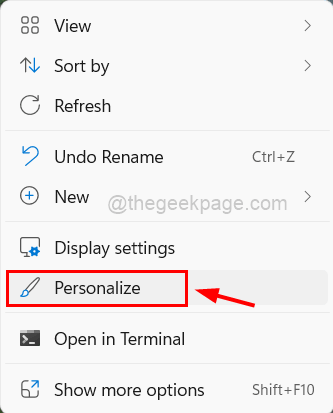
3. ซึ่งจะนำคุณไปยังหน้า Personalization ในระบบ
4. จากนั้นเลื่อนลงและคลิกที่ แบบอักษร ที่ด้านล่างดังแสดงด้านล่าง
โฆษณา
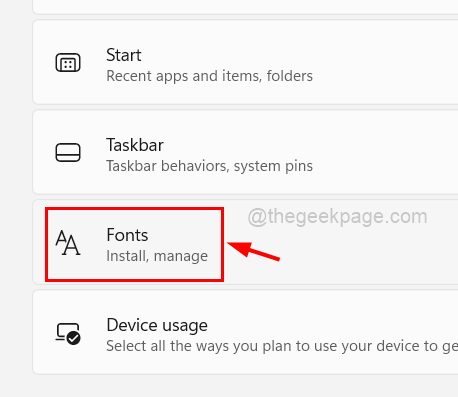
5. ในหน้าแบบอักษร แบบอักษรทั้งหมดที่ติดตั้งและพร้อมใช้งานจะแสดงรายการด้านล่าง
6. หากต้องการถอนการติดตั้งแบบอักษร ให้คลิกที่ สามจุดแนวนอน (แสดงตัวเลือกเพิ่มเติม) บนแบบอักษร
7. จากนั้นคลิกที่ ถอนการติดตั้ง ปุ่มจากรายการดังที่แสดงด้านล่าง
บันทึก: ตรวจสอบให้แน่ใจว่าฟอนต์ที่คุณจะถอนการติดตั้งไม่ได้ถูกใช้โดยโปรแกรมอื่น (Word หรือแผ่นจดบันทึก ฯลฯ)
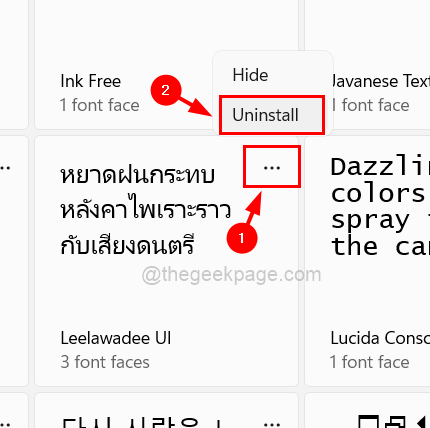
8. การดำเนินการนี้จะถอนการติดตั้งแบบอักษรที่คุณต้องการ
9. วิธีนี้ทำให้คุณสามารถถอนการติดตั้งแบบอักษรทั้งหมดที่ต้องการได้ทีละตัว
10. หลังจากที่คุณทำเสร็จแล้ว ปิดหน้าฟอนต์
นี่คือวิธีถอนการติดตั้งแบบอักษรจากระบบ windows 11
วิธีถอนการติดตั้งแบบอักษรใน Windows 11 ผ่านแผงควบคุม
1. เปิด ที่ แผงควบคุม โดยการพิมพ์ ควบคุม ใน วิ่ง กล่องคำสั่ง (กด Windows + R กุญแจด้วยกัน)
2. ตี เข้า กุญแจ.

3. ในแผงควบคุม ตรวจสอบให้แน่ใจว่าได้เลือก ไอคอนขนาดใหญ่ จาก ดูโดย รายการแบบเลื่อนลง
4. จากนั้นคลิกที่ แบบอักษร เพื่อเปิด
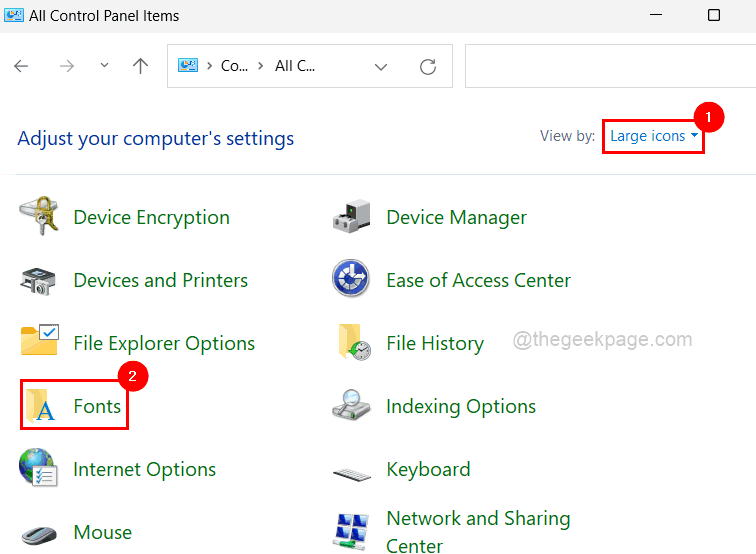
5. มันจะแสดงแบบอักษรทั้งหมดที่ติดตั้งในระบบ
6. กด CTRL คีย์และคลิกแบบอักษรทั้งหมดที่คุณต้องการถอนการติดตั้งแล้วคลิก ลบ ปุ่มที่ด้านบนตามที่แสดงในภาพหน้าจอด้านล่าง
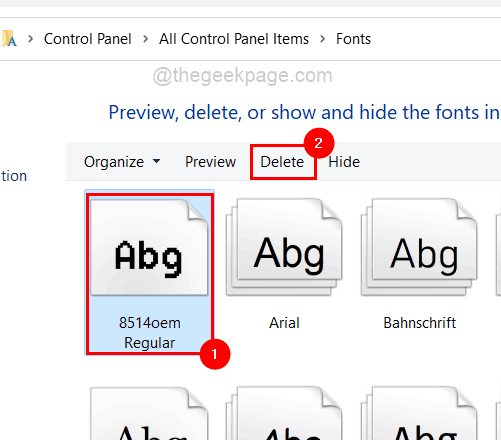
7. เมื่อเสร็จแล้วให้ปิดหน้าต่างแผงควบคุม
วิธีถอนการติดตั้งแบบอักษรใน Windows 11 ผ่าน File Explorer
1. กด Windows + E กุญแจร่วมกันเพื่อเปิด File Explorer บนระบบ
2. ในตัวสำรวจไฟล์ พิมพ์ C:\Windows\Fonts ในแถบที่อยู่และกด เข้า กุญแจ.
3. ซึ่งจะเปิดโฟลเดอร์ฟอนต์ขึ้นมา
4. จากนั้นเลือกแบบอักษรทั้งหมดที่คุณต้องการถอนการติดตั้งแล้วแตะ ลบ ตามที่แสดงในภาพหน้าจอด้านล่าง
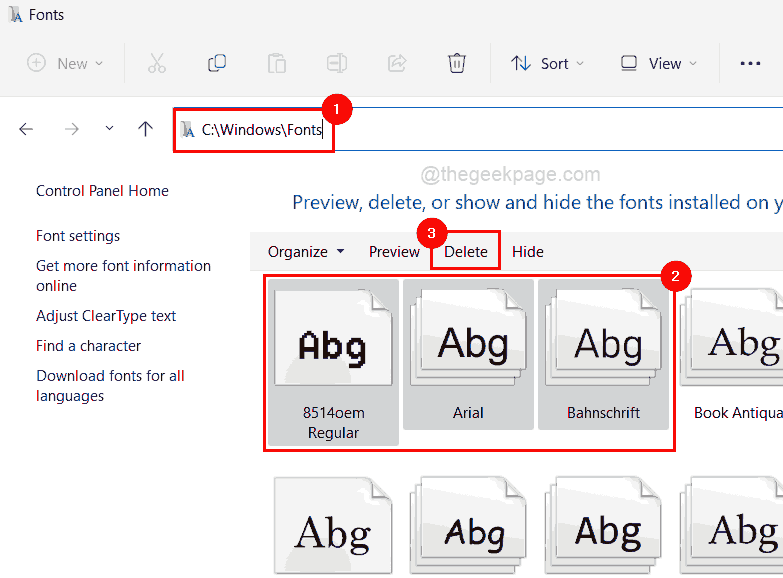
5. ปิดตัวสำรวจไฟล์หลังจากเสร็จสิ้น
ขั้นตอนที่ 1 - ดาวน์โหลด Restoro PC Repair Tool จากที่นี่
ขั้นตอนที่ 2 - คลิกที่เริ่มการสแกนเพื่อค้นหาและแก้ไขปัญหาพีซีโดยอัตโนมัติ


